- Po napotkaniu różnych błędów, kilka błędy, i wielu awariach użytkownicy szukali sposobu na wycofanie z systemu Windows 11.
- Chociaż Windows 11 Preview Build 22000.51 nie jest wersją ostateczną, wiele osób dokonało aktualizacji, aby ją przetestować.
- Niektóre funkcje mogą różnić się od oficjalnego systemu Windows 11, który pojawi się w październiku tego roku.
- Do zmień system Windows 11 na 10 wystarczy użyć ustawień komputera i postępować zgodnie z naszym przewodnikiem.

To oprogramowanie naprawi typowe błędy komputera, ochroni Cię przed utratą plików, złośliwym oprogramowaniem, awarią sprzętu i zoptymalizuje komputer pod kątem maksymalnej wydajności. Napraw problemy z komputerem i usuń wirusy teraz w 3 prostych krokach:
- Pobierz narzędzie do naprawy komputera Restoro który jest dostarczany z opatentowanymi technologiami (dostępny patent tutaj).
- Kliknij Rozpocznij skanowanie aby znaleźć problemy z systemem Windows, które mogą powodować problemy z komputerem.
- Kliknij Naprawić wszystko naprawić problemy mające wpływ na bezpieczeństwo i wydajność komputera
- Restoro zostało pobrane przez 0 czytelników w tym miesiącu.
W tym tygodniu firma Microsoft wydała pierwszą wersję zapoznawczą z informacjami poufnymi Okna 11 do wszystkich zarejestrowanych użytkowników, a recenzje są już dostępne.
W ciągu zaledwie kilku dni ludzie złożyli skargi dotyczące Windows 11 Kompilacja 22000.51 ponieważ przyszło z wieloma błędami, błędami i awariami.
Ponadto na pasku zadań występują również błędy graficzne, nowa aplikacja ustawień nie uruchamia się, jeśli jest kilka kont użytkowników są przechowywane na zaktualizowanym komputerze, a zintegrowane wyszukiwanie odmawia rozpoczęcia, jeśli klikniesz lupę wyszukiwania w in pasek zadań.
A lista nie kończy się tutaj. Wygląda na to, że jedyną opcją, jaką użytkownicy systemu Windows mają w tej chwili, jest przywrócenie systemu Windows 10, aby pozbyć się wszystkich tych problemów.
Więc nie panikuj, ponieważ mamy rozwiązanie Twojego problemu, po prostu wykonaj poniższe czynności i dodaj tę stronę do zakładek, na wypadek, gdybyś ponownie znalazł się w takiej sytuacji.
Jak przywrócić system Windows 10 z systemu Windows 11?
Użyj ustawień systemu Windows
- Kliknij na Menu Start i otwarte Ustawienia.
- Wybierz Aktualizacja i bezpieczeństwo.

- Iść do Poprawa opcja.
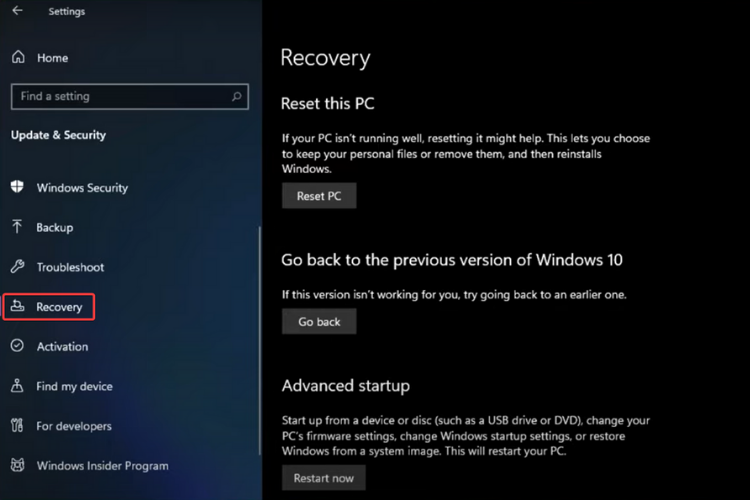
- Kliknij Wróć aby rozpocząć proces wycofywania.
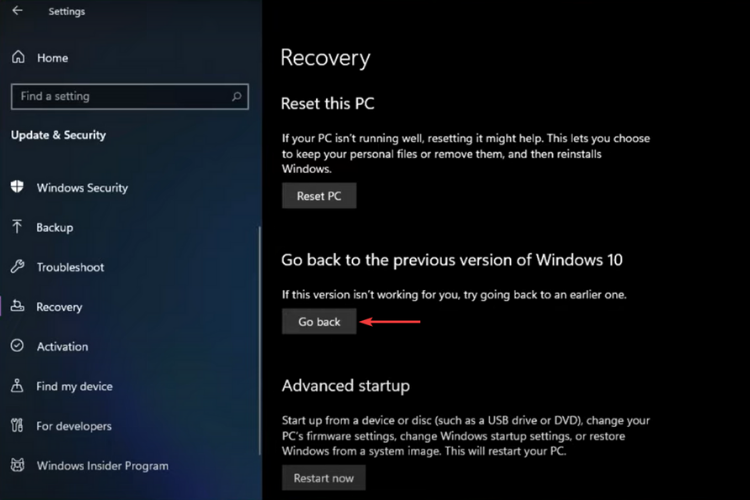
-
Pojawi się seria wyskakujących okienek od firmy Microsoft. Zapyta Cię o powody, dla których chcesz wycofać, jeśli chcesz sprawdzić aktualizacje, czy musisz ponownie zainstalować programy zainstalowane w systemie Windows 11 i zapamiętaj swoje hasło, ponieważ musisz je wprowadzić po zakończeniu przywracania.
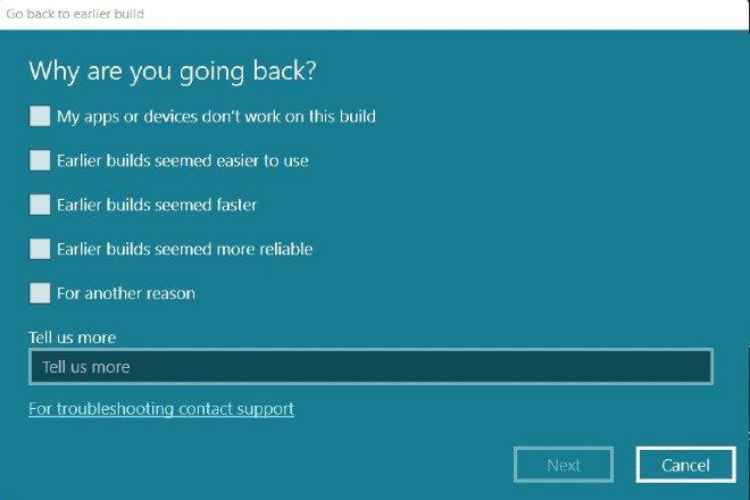
- Po zakończeniu kliknij Kolejny, potem dalej Wróć do wcześniejszej wersji.
- To będzie uruchom ponownie Twój system kilka razy, więc pamiętaj, aby go podłączyć.
- Zaloguj się znowu z tobąur Hasło do konta Microsoft lub hasło systemowe w przypadku korzystania z konta lokalnego.
- Po zakończeniu procesu zobaczysz znajomy ekran logowania do systemu Windows 10. Zaloguj sie do komputera za pomocą hasła lub kodu PIN i gotowe.
Zalecamy również wykonanie kopii zapasowej plików. Chociaż obniżenie wersji nie powoduje usunięcia danych osobistych z komputera, lepiej być bezpiecznym niż żałować, jeśli coś pójdzie nie tak i będziesz musiał sformatować dyski.
Jeśli napotkasz jakieś problemy i nie możesz przywrócić systemu Windows 10 za pomocą tych kroków, zawsze istnieje możliwość wykonaj czystą reinstalację korzystając z naszego przewodnika.
Pamiętaj, że aby uniknąć tego rodzaju niezadowolenia w przyszłości, możesz zatrzymać kompilacje Windows Insider lub zmienić kanał Insider z Dev na Beta lub Release Preview, aż wszystkie problemy zostaną rozwiązane.
Jak już wcześniej wspomnieliśmy, nie ma powodu do paniki, ponieważ w przypadku jakichkolwiek problemów, które możesz mieć z urządzeniem z systemem Windows, mamy odpowiedź.
Chcesz wiedzieć więcej more Windows 11 i jak wypadnie w porównaniu z Windows 10? W tym artykule omówiliśmy wszystko, od funkcji, przez porównania, po wskazówki dotyczące aktualizacji.
Czy myślisz, że uaktualnisz do systemu Windows 11, gdy pojawi się ostateczna wersja? Powiedz nam w sekcji komentarzy poniżej i zacznijmy dyskusję.

